我们使用电脑的时候,多多少少都会遇到一些问题,比如说最近就有位朋友发现输入法图标不见了,不知道怎么办。那么,遇到桌面底部不显示输入法的情况,应该如何解决呢?下面就来看看桌面底部输入法图标不见了的3个解决方法吧!

1、 点击开始菜单中,点击控制面板
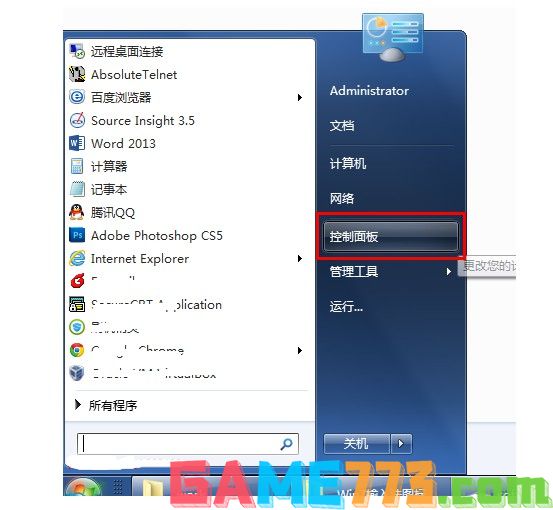
2、 打开控制面板程序后,选择“区域和语言”,如图所示
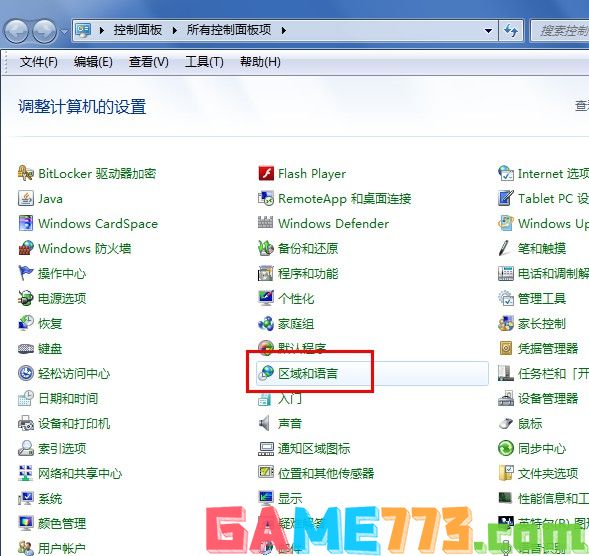
3、 进入“区域和语言”设置对话框后,你可以看见默认位于格式选项中
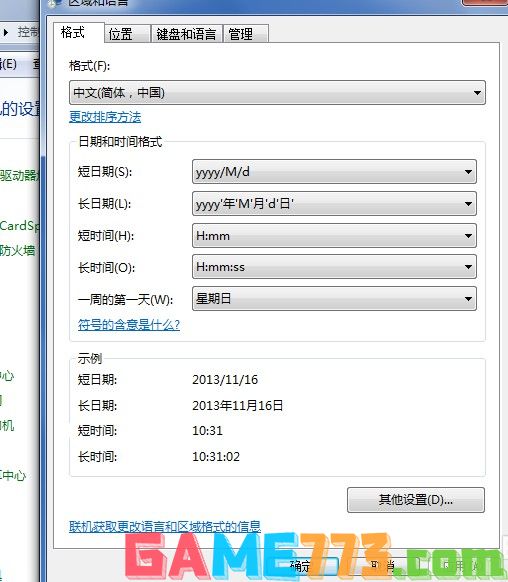
4、 点击上面选项卡中的“键盘和语言”,在打开的设置页面中点击“更改键盘”,如下图所示
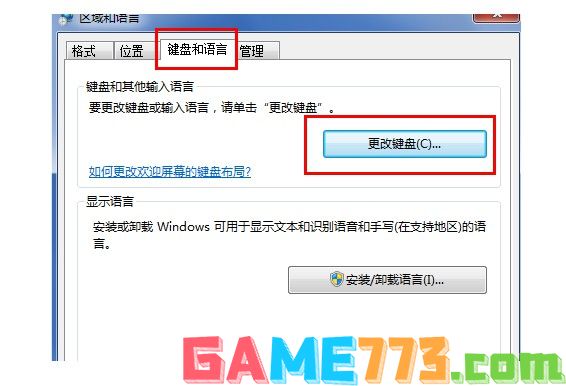
5、 我们点击更改键盘后,即可打开文本服务和输入语言设置对话框
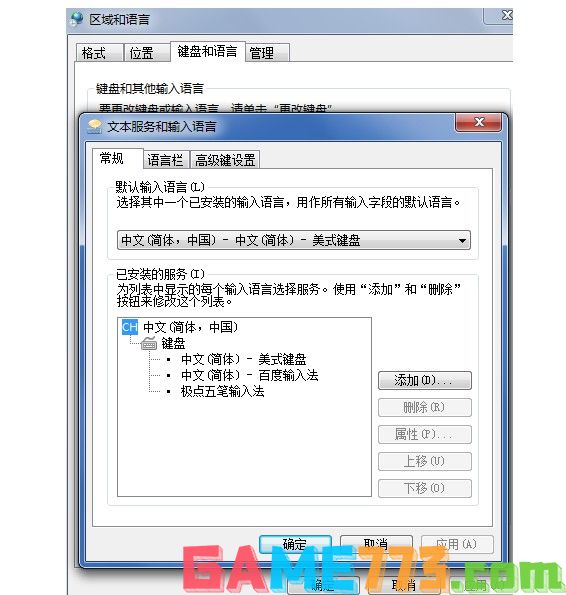
6、 然后,点击选项卡“语言栏”打开设置语言栏的页面,你就可以看到当前语言栏的状态是隐藏的
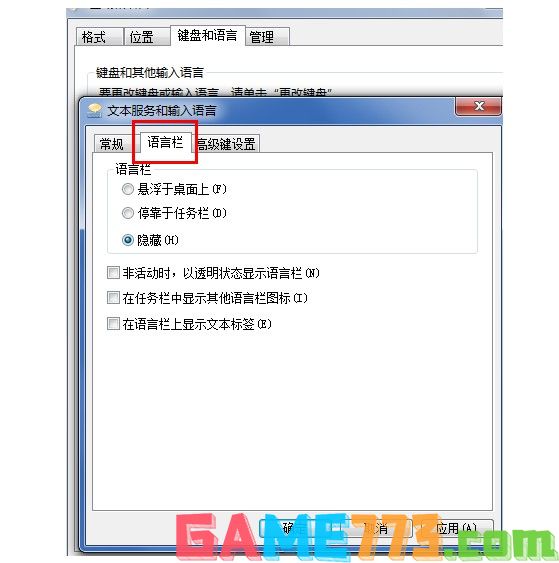
7、 最后,我们将语言栏的状态改为“悬浮于桌面上”或者“停靠于任务栏”,点击“应用”-“确定”,这样就可以找回桌面输入法的图标了
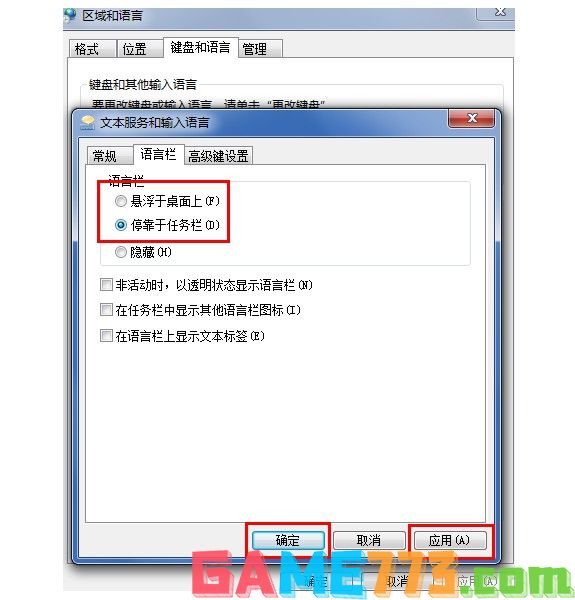
1、 我们同时按下win+R打开运行对话框,输入命令“ctfmon.exe”并按回车键,即可恢复原来的输入法图标在电脑桌面的右下角
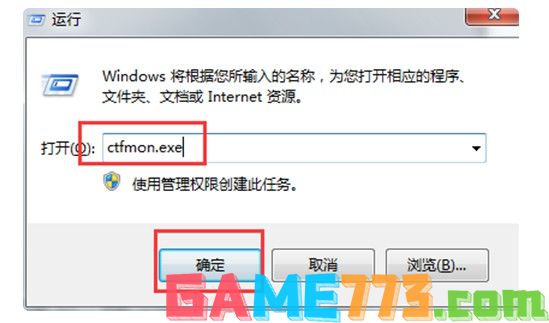
2、 但是,如果上面的操作完成之后,还是没有出现输入法图标的话,右键单击任务栏空白区域,在弹出的右键菜单中点击“工具栏”,勾选上“语言栏”,再看看输入法的图标出现没有
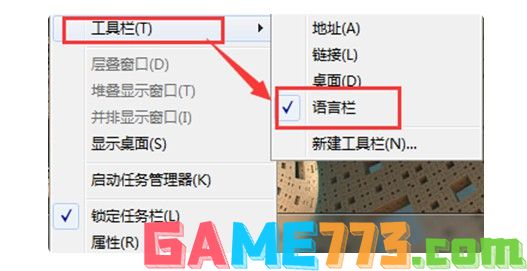
3、 打开“控制面板”,在右上角选择查看类型“大图标”,找到“区域和语言”并点击
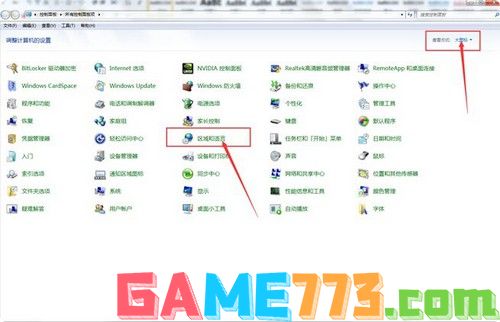
4、 然后,在切换到“键盘和语言”选项卡中,选择点击“更改键盘”按钮。在打开的“文本服务和输入语言”窗口中切换至“语言栏”选项卡,选 “停靠于任务栏”,同时勾选“在任务栏中显示其它语言栏图标”,最后点击“确定”完成。

1、 另外,还有可能是电脑存在病毒或者软件有冲突导致输入法图标出现问题
2、 所以,从最简单的入手,先对电脑进行杀毒,一般目前由于病毒破坏导致的输入法切换不了的发生比较少,不过解决问题前还是需要排除掉
3、 如果,查杀病毒未发现问题,可以检查下输入法的设置是否正常,具体操作参考方法一和方法二
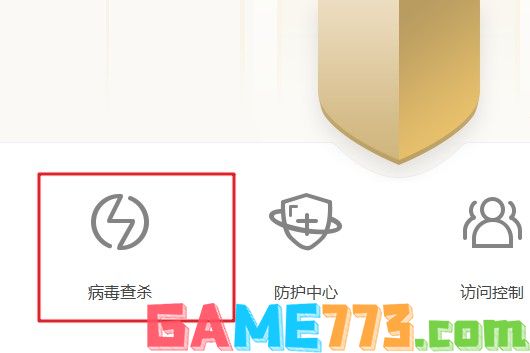

社交聊天 226.03M
恋爱记app的能够快速的记录小情侣之间的点点滴滴,而且恋爱记还能第一时间知道最新的情侣社区情况,而且还能找到自己专属的二人世界,是非常不错的手机恋爱软件,感兴趣的用户快来下载吧!恋爱记官网介绍恋爱记,专属

影音播放 61.46M
金舟音频剪辑转换app为用户带来丰富的音频编辑功能,许多的音频编辑工具都在软件之中可以找到,还有许多音频的提取在软件之中更加方便,用户还可以随时将多段音频拼接在一起。金舟音频剪辑转换官方简介是一款完全免费

影音播放 9.59M
无敌猪哥app是一款转为各位的智能手机打造的优质铃声更换软件,想要你的铃声与众不同,想要寻找自己喜欢的音乐作为铃声,来这里,超多铃声随你选择,热门音乐感受更多的精彩,喜欢就来绿色资源网下载吧!无敌猪哥软件

生活服务 192.49M
东风纳米软件是一款专门帮助东风汽车打造的一款软件,让我们都能看到更加便利的功能,大家还可以看到很多相关的软件,在这里可以看到所有关于自己汽车的功能,如果哪些功能不会使用可以直接反馈,大家还可以绑定自己

生活服务 44.5M
好家伙一款综合性装修服务平台app,好家伙意在为用户提供一站式全方位的装修服务,从房屋设计到装修完成所有项目一条龙服务,找设计、找装修材料、找装修工人应有尽有,还有用户分享装修日记,快来旋风软件园下载了解
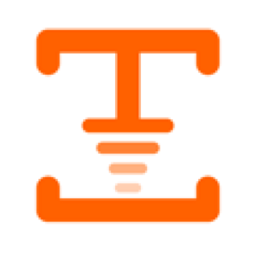
生活服务 45.4M
码上行动手机app,即吉事办app,它是一款专为吉林市民打造的个人健康管理平台,市民可在线进行提问上报个人健康码申请领取等功能,拥有绿码即可在线全市自由通行,真实信息登记管理智慧出行更简单。快来旋风软件园使用

生活服务 953KB
六百里app是一款信息服务类手机软件,用户可以在这里查找自己感兴趣的资讯信息,根据你的需要进行精准推送,第一时间告诉你你想要的资讯,喜爱的朋友赶快到绿色资源网下载使用!官方介绍你可以通过【六百里】接收到自

出行购物 76.27M
北斗卫星导航系统手机版是一款北斗导航手持终端地图软件,专为安卓手机用户打造。北斗导航app拥有超强的定位和导航功能,准确度非常高,再也不用担心出门迷路的问题了。还有最新的卫星地图,以及内置多个工具。北斗导

商务办公 3.12M
问他网app是一款专为中小学生解决学习难题的学习软件,提供在线难题解答、拍照、咨询等,让海量名师随时解决你的学业疑惑,暑假作业不会做,来绿色资源网找寻答案吧!问他网官方介绍问他网是以解决中小学生作业问题为

出行购物 7.20M
重庆旅游团app是一款由北京宜雅棋布科技有限公司推出的旅游手机应用软件。平台专业提供重庆市旅游服务,带你了解重庆的历史,文化,风俗,环境等。无论是当地美食,还是知名景点都带你全部体验到位。我们有专业的本地